win11右键新建怎么删除和增加?win11的右键菜单相较于win10系统,有着全新的设计,因此很多用户用不习惯,并且觉得新建项目太少或部分项目多余,那么win11右键新建怎么删除和增加呢?小编下面整理了win11右键新建删除和增加方法分享,一起往下看看吧!

win11右键新建删除和增加方法分享
1、打开电脑开始菜单中的运行。对话框中输入regedit.exe打开注册表。
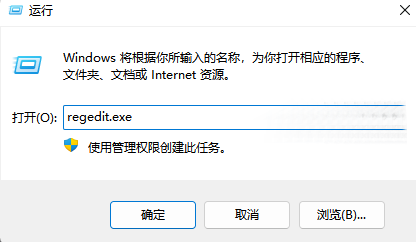
在HKEY_CLASSES_ROOT主键的注册表中查找需要添加或删除的新建文件后缀名。找到,.exe,.xls,.ppt等,打开前面的文件夹,找到子键ShellNew,右键单击选择删除即可。
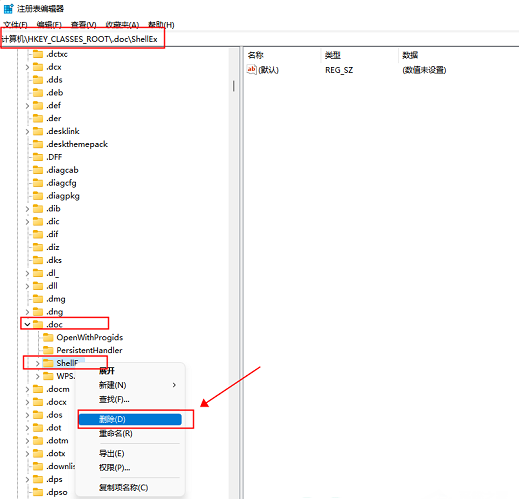

BIWEB 门户版几经周折,最终与大家见面了。BIWEB门户版建立在ArthurXF5.8.3底层上,有了更加强大的功能。 BIWEB WMS v5.8.3 (2010.1.29) 更新功能如下: 1.修正了底层getInfo方法中的调用参数,做到可以根据字段进行调用。 2.修正了栏目安装和卸载后,跳转链接的错误。 3.修正所有栏目分类系统,提交信息页面错误。 4.新增后台删除信息后仍停留原分
3、在 想要增加的文件夹下查看是否有一个 shellNew文件夹,如果没有需要 右键 > 新建 > 项 命名为shellNew,如果有跳过该步骤。新建,并输入名称为ShellNew,右键单击新建的ShellNew子键,选择新建-字符串值,对话框中出现了一个新值#1的提示,右键单击重命名改为FileName。
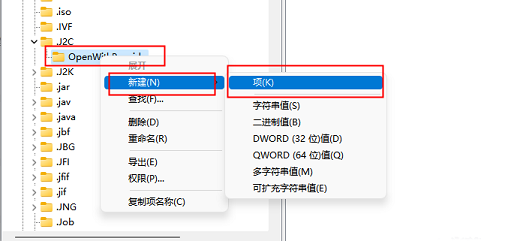
以上就是【win11右键新建如何删除和增加-win11右键新建删除和增加方法分享】全部内容了,更多精彩教程尽在本站!





























